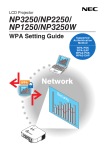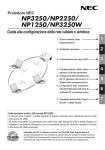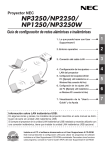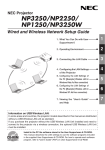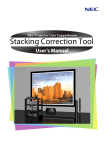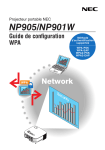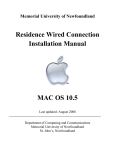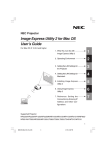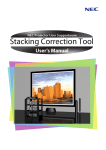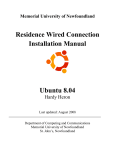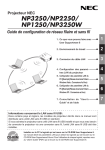Download NP3250/NP2250/ NP1250/NP3250W
Transcript
Projecteur LCD NP3250/NP2250/ NP1250/NP3250W Guide de configuration WPA Méthode d’authentification supportée WPA-PSK WPA-EAP WPA2-PSK WPA2-EAP Sec urity Network WPA Security Se cu T S SHI LEF LEN FT RIG HT WN DO UP SELE CT 3D REFO RM AUTO ADJU ST SOU RCE AN /ST ON USB D BY WIRELESS WIRELESS LAM STAT P POW US ER rity Table des matières Introduction........................................................................................................ 3 1. Configuration de WPA-PSK ou WPA2-PSK..................................................... 5 2. Réglage du paramètre PRÉ-RÉGL. DATE&HEURE........................................... 8 3. Configuration de WPA-EAP ou WPA2-EAP...................................................... 9 4. Vérification du statut d’authentification sur l’écran [INFORMATION]............ 16 REMARQUES (1) Le contenu de ce guide ne peut être réimprimé en tout ou partie sans autorisation. (2) Le contenu de ce guide est susceptible d’être modifié sans préavis. (3) Nous avons apporté un grand soin à la préparation de ce guide ; cependant, veuillez nous contacter au cas où vous rencontreriez des points pouvant soulever des questions, des erreurs ou des omissions. (4) En dépit de l’article (3), NEC ne pourra être tenu pour responsable en cas de perte de profit ou d’autres soucis découlant de l’utilisation du projecteur. © NEC Display Solutions, Ltd. 2009 1ère édition avril 2009 La reproduction, la modification et autres usages sont interdits sans autorisation préalable de NEC Display Solutions, Ltd. Introduction Nous vous remercions d’avoir acheté le Projecteur LCD NP3250/NP2250/NP1250/ NP3250W. Ce guide explique comment configurer la sécurité LAN sans fil améliorée (méthode d’ authentification) sur le projecteur, tel que représenté dans le tableau ci-dessous. Veuillez configurer le projecteur conformément à l’environnement de sécurité de votre réseau. Méthode d’ authentification WPA-PSK, WPA2-PSK (→ Page 5) LAN sans fil WPA-EAP, WPA2-EAP (→ Page 9) Type de chiffrement TKIP AES TKIP AES Type de protocole EAP – EAP-TLS PEAP-MSCHAPv2 Certificat numérique Format du certificat Non utilisé – Certificat client PKCS#12 Certificat CA DER Certificat CA DER Important : • Veuillez remarquer que les instructions et explications concernant les fonctions de sécurité du tableau ci-dessus ne sont pas comprises dans le “Mode d’emploi” ou dans le “Wired and Wireless Network Setup Guide”. • Lorsque vous configurez WPA-EAP ou WPA2-EAP, assurez-vous de configurer le paramètre [PRÉ-RÉGL. DATE&HEURE] avant d’installer les certificats numériques. (→ page 8) Si le réglage du paramètre [PRÉ-RÉGL. DATE&HEURE] n’est pas correct, un message “erreur d’authentification” apparaît. • Pour installer des certificats numériques sur le projecteur, utilisez une mémoire USB disponible sur le marché. Suite à la page suivante Autres remarques • Contactez votre administrateur réseau pour obtenir plus d’informations sur le point d’ accès et sur les réglages du serveur d’authentification (méthode d’authentification, type de chiffrement, type de protocole EAP et certificats numériques). • Pour en savoir plus sur l’utilisation du menu à l’écran, référez-vous au “Mode d’emploi” (PDF) situé sur le CD-ROM fourni. • Référez-vous au “Wired and Wireless Network Setup Guide” fourni pour obtenir des instructions sur la configuration de l’adresse IP, du masque sous-réseau, du SSID, et de la clé WEP sur le projecteur. • WPA-PSK, WPA-EAP, WPA2-PSK et WPA2-EAP ne sont disponibles que lorsque [INFRASTRUCTURE] est sélectionné pour le [TYPE DE RÉSEAU] de la page [CONNEXION]. Ils ne sont pas disponibles lorsque [AD HOC] est sélectionné. • WPA-PSK signifie « Accès protégé Wi-FI - Clé pré-partagée » (Wi-Fi Protected Access-Pre-Shared Key), TKIP signifie « Protocole d’intégrité de clé temporelle » (Temporal Key Integrity Protocol), AES signifie « Standard de chiffrement avancé » (Advanced Encryption Standard), EAP signifie « Protocole d’authentification extensible (Extensible Authentication Protocol), TLS signifie « Protocole de sécurisation de couche de transport » (Transport Layer Security), PEAP signifie « Protocole d’ authentification extensible protégée » (Protected Extensible Authentication Protocol), MSCHAPv2 signifie « Protocole d’authentification d’établissement de liaison par challenge Microsoft version 2 » (Microsoft Challenge Handshake Authentication Protocol version 2), DER signifie « Règles de codage distinctif » (Distinguished Encoding Rules) et PKCS signifie « Standards de chiffrement à clé publique » (PublicKey Cryptography Standards). 1. Configuration de WPA-PSK ou WPA2-PSK Depuis le menu à l’écran sur le projecteur, sélectionnez [PARAM.] → onglet [INSTALLATION(2)] → écran [PARAMÈTRES RÉSEAU] et suivez les instructions ci-dessous. ➊ Affichez l’écran [PARAMÈTRES RÉSEAU]. • Référez-vous à la page 17 du “Wired and Wireless Network Setup Guide” pour la configuration du réseau LAN sans fil. ➋ Utilisez la touche SELECT ▶ pour sélectionner l’onglet [SANS FIL]. La page [SANS FIL] apparaît. ➌ Paramétrez comme il se doit les éléments tels que PROFIL, DHCP, ADRESSE IP, MASQUE SUBNET et autres. • Sélectionnez [PROFIL 1] ou [PROFIL 2] pour les [PROFILS]. Si [CONNEXION FACILE] est sélectionné, WPA-PSK, WPA2-PSK, WPAEAP et WPA2-EAP ne sont pas disponibles. ➍ Utilisez la touche SELECT ▼ pour sélectionner [RÉGLAGES AVANCÉS] et appuyez sur la touche ENTER. L’écran [RÉGLAGES AVANCÉS] apparaît. ➎ Sélectionnez [VISITE DES LIEUX] et appuyez sur la touche ENTER. La liste “SSID” apparaît. ➏ Utilisez la touche SELECT ▼▲ pour sélectionner un SSID de connexion puis appuyez sur la touche SELECT ▶ pour sélectionner [OK]. Enfin, appuyez sur la touche ENTER. • Sélectionnez le SSID pour lequel WPA-PSK ou WPA2-PSK est configuré. • Sélectionnez [INFRASTRUCTURE ( )] pour [TYPE DE RÉSEAU]. WPA-PSK, WPA2-PSK, WPA-EAP, et WPA2-EAP ne sont pas disponibles lorsque [AD HOC ( )] est sélectionné. ➐ Utilisez la touche SELECT ▲ pour sélectionner l’onglet [CONNEXION] puis la touche SELECT ▶ pour sélectionner l’ onglet [SÉCURITÉ]. La page [SÉCURITÉ] apparaît. ➑ Utilisez la touche SELECT ▼ pour sélectionner le champ [TYPE DE SÉCURITÉ] et appuyez sur la touche ENTER. La liste déroulante apparaît. ➒ Utilisez la touche SELECT ▼▲ pour sélectionner [WPA-PSK] ou [WPA2-PSK] et appuyez sur la touche ENTER. ❿ Utilisez la touche SELECT ▼ pour sélectionner le champ [TKIP/AES] et appuyez sur la touche ENTER. La liste déroulante apparaît. ⓫ Utilisez la touche SELECT ▼▲ pour sélectionner [TKIP] ou [AES] et appuyez sur ENTER. Sélectionnez [TKIP] ou [AES] en fonction de la configuration de votre point d’accès. ⓬ Utilisez la touche SELECT ▼ pour sélectionner le champ [TOUCHE] et appuyez sur la touche ENTER. L’écran de saisie de caractères (clavier logiciel) apparaît. Définir une clé. • Une clé doit être composée de 8 à 63 caractères. • Référez-vous à la page 26 du “Wired and Wireless Network Setup Guide” pour savoir comment utiliser le clavier logiciel pour saisir une clé. ⓭ Utilisez la touche SELECT ▼ pour sélectionner [OK] et appuyez sur la touche ENTER. La page [SANS FIL] réapparaît. ⓮ Utilisez la touche SELECT ▼ pour sélectionner [SE RECONNECTER] et appuyez sur la touche ENTER. ⓯ Utilisez la touche SELECT ▼ pour sélectionner [OK] et appuyez sur la touche ENTER. Cela termine les paramétrage de WPA-PSK ou WPA2-PSK. 2. Réglage du paramètre PRÉ-RÉGL. DATE&HEURE Avant d’installer un certificat numérique sur le projecteur, vous devez régler le paramètre [PRÉ-RÉGL. DATE&HEURE] pour permettre la vérification de la date d’expiration du certificat numérique. Réglez la date et l’heure actuelles (c’est à dire l’heure locale) et le fuseau horaire. Important : • Si le réglage du paramètre [PRÉ-RÉGL. DATE&HEURE] n’est pas correct, un message “erreur d’authentification” apparaît car la vérification de la date d’expiration du certificat numérique a échoué lors de l’installation d’un certificat numérique. (→ page 16) • Le projecteur est équipé d’une horloge intégrée. L’horloge continue de fonctionner pendant environ 2 semaines après la coupure de l’alimentation. Si l’alimentation est coupée pendant plus de 2 semaines, l’horloge intégrée cesse de fonctionner. Si l’horloge intégrée cesse de fonctionner, régler à nouveau la date et l’heure ainsi que le fuseau horaire. L’ horloge intégrée ne s’arrête pas en mode Veille. ❶ Affichez l’écran de réglage du paramètre [PRÉ-RÉGL. DATE&HEURE]. • Depuis le menu à l’écran, sélectionnez [PARAM.] → onglet [BASIQUE] → [OUTILS] → [PRÉ-RÉGL. DATE&HEURE]. ❷ Réglez les paramètres DATE, HEURE et ZONE HEURE. ❸ Une fois le réglage terminé, sélectionner [OK] et appuyer sur la touche ENTER. Le paramètre PRÉ-RÉGL. DATE&HEURE a été réglé. 3. Configuration de WPA-EAP ou WPA2-EAP Sélectionnez un réseau LAN sans fil compatible avec l’authentification WPA-EAP ou WPA2-EAP et installez un certificat numérique sur le projecteur. ❶ Réglez le paramètre [PRÉ-RÉGL. DATE&HEURE] sur le projecteur. (Voir page précédente) ❷ Utilisez un ordinateur pour sauvegarder les certificats numériques (fichiers) pour WPA-EAP ou WPA2-EAP sur votre mémoire USB. Une fois que vous avez terminé de sauvegarder le fichier, retirez la mémoire USB de l’ordinateur. Important : IFT SSHH NNSS LLEE FFTT LLEE • Les formats de fichier des certificats numériques supportés par le projecteur sont les formats DER et PKCS#12 uniquement. • Le projecteur ne peut pas prendre en charge de certificat numérique dont la taille du fichier dépasse les 8 Ko. • La liste des certificats révoqués (CRL) n’est pas supportée. • Les chaînes de certificats clients ne sont pas supportées. HT RIG WNN DOOW UP SELE CT ❸ Branchez le dispositif de mémoire USB dans le port USB du projecteur. 3D REF OR M AU TO AD JU ST SO UR CE N O US B LA ST MP AT WER US D N TA /S BY PO WIRELESS WIRELESS Port USB ❹ Répétez les étapes ❶ de la page 5 à ❽ de la page 6. La liste déroulante apparaît. ❺ Utilisez la touche SELECT ▼▲ pour sélectionner [WPA-EAP] ou [WPA2-EAP] et appuyez sur la touche ENTER. ❻ Utilisez la touche SELECT ▼ pour sélectionner le champ [TKIP/AES] et appuyez sur la touche ENTER. La liste déroulante apparaît. ❼ Utilisez la touche SELECT ▼▲ pour sélectionner [TKIP] ou [AES] et appuyez sur ENTER. Sélectionnez [TKIP] ou [AES] en fonction de la configuration de votre point d’accès. ❽ Utilisez la touche SELECT ▲ pour sélectionner l’onglet [SÉCURITÉ] et appuyez sur la touche SELECT ▶. La page [AUTHENTIFICATION] apparaît. Sélectionnez soit [EAP-TLS] soit [PEAP-MSCHAPv2] pour le paramètre [TYPE EAP]. Les éléments de réglage varient en fonction du type EAP. Référez-vous au tableau ci-dessous. Type de protocole EAP Élément de réglage Nom d’utilisateur Remarque 1 caractère minimum et de 32 caractères maximum. Format de fichier PKCS#12 Certificat client Certificat CA Fichier au format DER (Certificat de l’autorité de certificat) 1 caractère minimum et de 32 caractères Nom d’utilisateur maximum. 1 caractère minimum et de 32 caractères Mot de passe PEAP-MSCHAPv2 maximum. Certificat CA Fichier au format DER (Certificat de l’autorité de certificat) EAP-TLS ① Sélection de [EAP-TLS] pour [TYPE EAP] : La section suivante explique l’opération permettant de sélectionner [EAP-TLS]. Pour sélectionner [PEAP-MSCHAPv2], allez à l’Étape ➒ à la page 13. ❾ Utilisez la touche SELECT ▼ pour sélectionner le champ [NOM D’UTILISATEUR] et appuyez sur la touche ENTER. L’écran de saisie de caractères (clavier logiciel) apparaît. Définissez un nom d’utilisateur. • Un nom d’utilisateur doit être composé d’1 caractère minimum et de 32 caractères maximum. • Référez-vous à la page 26 du “Wired and Wireless Network Setup Guide” pour savoir comment utiliser le clavier logiciel pour saisir des caractères. 10 ❿ Utilisez la touche SELECT ▼ pour sélectionner [CERTIFICAT CLIENT] et appuyez sur la touche ENTER. Une liste des fichiers (vignettes) est affichée. • Pour savoir comment utiliser l’écran des vignettes, voir “5. Utilisation de la visionneuse” dans le “Mode d’emploi” (PDF). • Pour retourner à la page [AUTHENTIFICATION], appuyez sur la touche EXIT. REMARQUE : Installation d’un certificat numérique Vous pouvez installer chaque certificat numérique (certificat client ou certificat CA) pour le [PROFIL 1 (ou 2)] sur une base fichier par fichier. • Installez un certificat CA racine pour un certificat CA. • Si vous installez un certificat numérique sur votre certificat numérique existant, le certificat numérique existant sera remplacé par le nouveau certificat numérique. • Une fois qu’un certificat numérique a été installé, ses informations ne peuvent pas être effacées même si vous arrêtez d’activer l’authentification WPA-EAP ou WPA2-EAP. ⓫ Sur l’écran de vignettes, sélectionnez un certificat numérique (format de fichier PKCS#12) enregistré sur votre mémoire USB et appuyez sur la touche ENTER. L’écran du mot de passe apparaît. ① Sélectionnez une mémoire USB et appuyez sur la touche ENTER. ② Mettez en surbrillance un certificat numérique et appuyez sur la touche ENTER. ⓬ Sélectionnez le champ [MOT DE PASSE] et appuyez sur la touche ENTER. L’écran de saisie de caractères (clavier logiciel) apparaît. Définissez le mot de passe de la clé privée. Un mot de passe doit être composé d’ 1 caractère minimum et de 32 caractères maximum. Le fichier de certificat numérique sélectionné sera installé sur le projecteur. • Lorsque le certificat CA racine n’est pas inclus dans le fichier qui a été sélectionné lors de l’Étape ⓫, passez à l’Étape ⓭. Lorsque le certificat d’autorité de certification racine est inclus, passez à l’Étape ⓯. 11 ⓭ Utilisez la touche SELECT ▼ pour sélectionner [CA CERTIFICAT] et appuyez sur la touche ENTER. Une liste des fichiers (vignettes) est affichée. ⓮ Sur l’écran de vignettes, sélectionnez un certificat numérique (format de fichier DER) enregistré sur votre mémoire USB et appuyez sur la touche ENTER. • Sélectionnez ici votre certificat CA racine. Le certificat numérique sélectionné sera installé sur le projecteur. ⓯ Après avoir terminé les réglages requis, utilisez la touche SELECT ▼ pour sélectionner [OK] et appuyez sur la touche ENTER. La page [SANS FIL] réapparaît. ⓰ Utilisez la touche SELECT ▼ pour sélectionner [SE RECONNECTER] et appuyez sur la touche ENTER. ⓱ Utilisez la touche SELECT ▼ pour sélectionner [OK] et appuyez sur la touche ENTER. Cela termine le paramétrage de [EAP-TLS] pour le [TYPE EAP] dans [WPA-EAP] ou [WPA2-EAP]. ASTUCE : Suppression du certificat numérique installé sur le projecteur. Pour supprimer le certificat numérique installé sur le projecteur, veuillez suivre les étapes ci-dessous. En respectant la procédure suivante, tous les certificats numériques pour le profil actuellement affiché seront supprimés. ❶ Sélectionnez [EFFACER LES CERTIFICATS] en bas à gauche de l’écran [RÉGLAGES AVANCÉS] et appuyez sur la touche ENTER. Une message de confirmation apparaît. ❷ Sélectionnez [OUI] et appuyez sur la touche ENTER. Les certificats sont supprimés. 12 ASTUCE : • Le certificat numérique au format PKCS#12 comprenant un certificat CA sera installé en tant que certificat CA racine. ② Sélection de [PEAP-MSCHAPv2] pour [TYPE EAP] : ❾ Depuis la page [AUTHENTIFICATION], utilisez la touche SELECT ▼ pour sélectionner le champ [TYPE EAP] et appuyez sur la touche ENTER. La liste déroulante apparaît. ❿ Utilisez la touche SELECT ▼ pour sélectionner [PEAP-MSCHAPv2] et appuyez sur la touche ENTER. ⓫ Utilisez la touche SELECT ▼ pour sélectionner le champ [NOM D’UTILISATEUR] et appuyez sur la touche ENTER. L’écran de saisie de caractères (clavier logiciel) apparaît. Définissez un nom d’utilisateur. • Un nom d’utilisateur ne doit pas dépasser 32 caractères. • Référez-vous à la page 26 du “Wired and Wireless Network Setup Guide” pour savoir comment utiliser le clavier logiciel pour saisir des caractères. ⓬ Après avoir terminé le paramétrage du nom d’utilisateur, utilisez la touche SELECT ▼ pour sélectionner le champ [MOT DE PASSE] et appuyez sur la touche ENTER. L’écran de saisie de caractères (clavier logiciel) apparaît. Définissez un mot de passe. • Un mot de passe ne doit pas dépasser 32 caractères. 13 ⓭ Après avoir terminé le paramétrage du mot de passe, utilisez la touche SELECT ▼ pour sélectionner le champ [CA CERTIFICAT] et appuyez sur la touche ENTER. Une liste des fichiers (vignettes) est affichée. • Pour savoir comment utiliser l’écran des vignettes, voir “5. Utilisation de la visionneuse” dans le “Mode d’emploi” (PDF). • Pour retourner à la page [AUTHENTIFICATION], appuyez sur la touche EXIT. REMARQUE : Installation d’un certificat numérique Vous pouvez installer chaque certificat numérique (certificat client ou certificat CA) pour le [PROFIL 1 (ou 2)] sur une base fichier par fichier. • Installez un certificat CA racine pour un certificat CA. • Si vous installez un certificat numérique sur votre certificat numérique existant, le certificat numérique existant sera remplacé par le nouveau certificat numérique. • Une fois qu’un certificat numérique a été installé, ses informations ne peuvent pas être effacées même si vous arrêtez d’activer l’authentification WPA-EAP ou WPA2-EAP. ⓮ Sur l’écran de vignettes, sélectionnez un certificat numérique (format de fichier DER) enregistré sur votre mémoire USB et appuyez sur la touche ENTER. • Sélectionnez ici votre certificat CA racine. Le certificat numérique sélectionné sera installé sur le projecteur. ① Sélectionnez une mémoire USB et appuyez sur la touche ENTER. ⓯ Après avoir terminé les réglages requis, utilisez la touche SELECT ▼ pour sélectionner [OK] et appuyez sur la touche ENTER. La page [SANS FIL] réapparaît. ⓰ Utilisez la touche SELECT ▼ pour sélectionner [SE RECONNECTER] et appuyez sur la touche ENTER. 14 ② Mettez en surbrillance un certificat numérique et appuyez sur la touche ENTER. ⓱ Utilisez la touche SELECT ▼ pour sélectionner [OK] et appuyez sur la touche ENTER. Cela termine le paramétrage de [PEAP-MSCHAPv2] pour le [TYPE EAP] dans [WPAEAP] ou [WPA2-EAP]. ASTUCE : Suppression du certificat numérique installé sur le projecteur. Pour supprimer le certificat numérique installé sur le projecteur, veuillez suivre les étapes cidessous. En respectant la procédure suivante, tous les certificats numériques pour le profil actuellement affiché seront supprimés. ❶ Sélectionnez [EFFACER LES CERTIFICATS] en bas à gauche de l’écran [RÉGLAGES AVANCÉS] et appuyez sur la touche ENTER. Une message de confirmation apparaît. ❷ Sélectionnez [OUI] et appuyez sur la touche ENTER. Les certificats sont supprimés. 15 4. Vérification du statut d’authentification sur l’écran [INFORMATION] Vous pouvez vérifier votre statut d’authentification sur l’écran [INFORMATION] depuis le menu à l’écran. ❶ Affichez l’écran [INFORMATION]. • Utilisez le premier onglet (menu principal) pour sélectionner [INFORMATION]. ❷ Sélectionnez l’onglet [RÉSEAU LOCAL SS FIL(1)]. Le statut d’authentification actuel apparaît dans le champ [AUTHENTIFICATION]. La signification de ces statuts est décrite ci-dessus. Énoncé Statut d’authentification Authentifié L’authentification est faite correctement. Échec L’authentification a échoué. Authentification en cours… L’authentification est en cours. 16 Expirée Le certificat numérique a expiré. Ou le [PRÉ-RÉGL. DATE&HEURE] paramètre n’est pas configuré correctement. Erreur heure Le paramètre PRÉ-RÉGL. DATE&HEURE a été effacé. Paramétrez la date et l’heure correctement.